İnternete bağlanmada sorun yaşıyorsanız veya TP-Link WN821N WiFi adaptörünüz kullanılabilir ağlar listesinde görünmüyorsa deneyebileceğiniz birkaç şey var. İlk olarak, adaptörün doğru şekilde kurulduğunu ve sürücülerin güncel olduğunu kontrol edin. Windows kullanıyorsanız bunu Aygıt Yöneticisi'ni açıp Ağ Bağdaştırıcıları bölümünde TP-Link WN821N bağdaştırıcısını arayarak yapabilirsiniz. Adaptör orada listeleniyorsa, doğru şekilde takılmıştır ve bir sonraki adıma geçebilirsiniz. Bağdaştırıcı, Aygıt Yöneticisi'nde görünmüyorsa düzgün yüklenmemiş olabilir. Adaptör yazılımını kaldırıp yeniden yüklemeyi deneyin. Bağdaştırıcının kurulduğunu ve düzgün çalıştığını doğruladıktan sonraki adım, bağdaştırıcının doğru şekilde yapılandırıldığından emin olmaktır. TP-Link WN821N Yardımcı Programını açın ve Kablosuz Ayarları sekmesine gidin. SSID'nin (ağ adı) doğru değere ayarlandığından ve ağ türünün Altyapı olarak ayarlandığından (bir yönlendiriciye veya erişim noktasına bağlandığınız anlamına gelir) emin olun. Yukarıdakilerin tümü başarısız olursa adaptörün kendisinde bir sorun olabilir. Bu durumda, daha fazla yardım için TP-Link müşteri desteğiyle iletişime geçmeniz gerekir.
Eğer senin TP-Link WN821N WiFi adaptörü çalışmıyor veya ağları algılamıyor o zaman bu gönderi size yardımcı olabilir. TP-Link yönlendiricileri, akıllı telefonlar, tabletler ve dizüstü bilgisayarlar dahil olmak üzere birden fazla kablosuz cihazla bir 3G/4G bağlantısını paylaşabilir. Ayrıca masaüstü bilgisayarlar gibi kablolu cihazlar için İnternet erişimi sağlarlar. Ancak son zamanlarda birçok kullanıcı, TP-Link WN821N WiFi adaptörünün çalışmadığından veya ağları algılamadığından şikayet ediyor.
cpu soğutucu yazılım pencereleri 10

TP-Link WN821N WiFi Adaptörünün Çalışmamasını veya Ağları Algılamamasını Düzeltin
Bu sorunun ana nedeni, eski veya bozuk ağ sürücüleridir. Ancak, Wi-Fi adaptöründe bir sorun olabilir. Neyse ki, aşağıdaki şekillerde düzeltebilirsiniz:
- Ağ Bağdaştırıcısı Sorun Gidericisini Çalıştırın
- WLAN Otomatik Yapılandırma hizmetlerini yeniden başlatın.
- Ağ sürücülerini uyumluluk modunda kurun
- Bu ağ komutlarını çalıştırın
- Yönlendiricinizi kapatıp tekrar açın
Şimdi onlara ayrıntılı olarak bakacağız.
1] Ağ Bağdaştırıcısı Sorun Gidericisini çalıştırın.
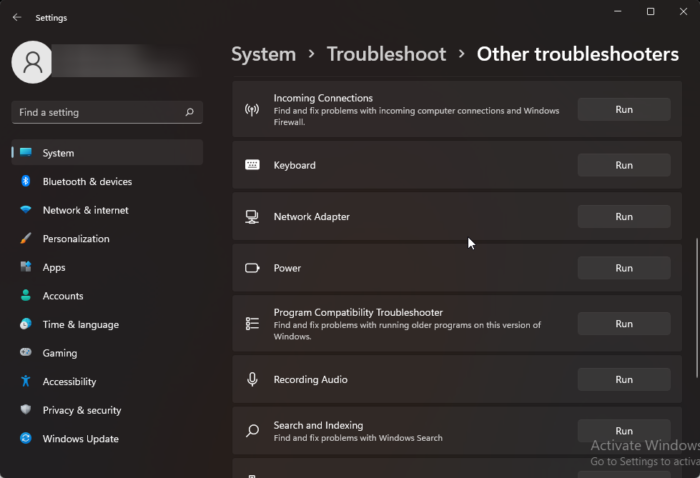
Bu sorun için çeşitli sorun giderme yöntemlerine başlamadan önce, tanılama ve sorun gidermede ilk adım olarak Microsoft Otomatik Sorun Giderme Hizmetlerini çalıştırmayı deneyin. yaygın ağ sorunlarını giderin. İşte nasıl:
- tıklamak Windows tuşu + ben açık Ayarlar .
- Aşağı kaydırın ve tıklayın Sorun Giderme > Diğer sorun giderme araçları .
- Basmak koşmak yakın Ağ adaptörü ve ekrandaki yönergeleri izleyin.
2] WLAN Otomatik Yapılandırma Hizmetlerini yeniden başlatın.
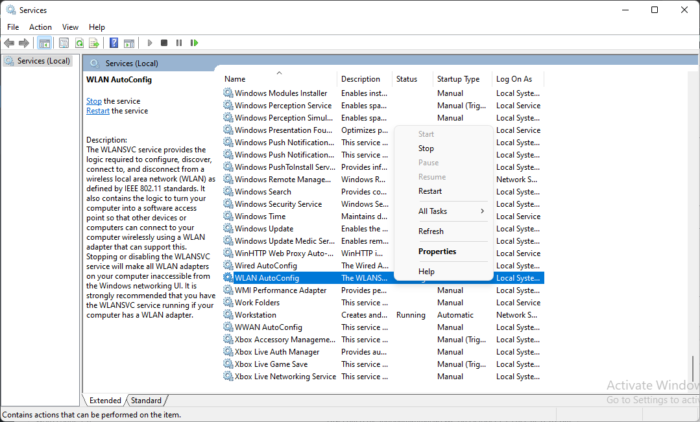
Kablosuz Otomatik Yapılandırma hizmeti, bilgisayarınızın otomatik olarak hangi kablosuz ağa bağlanacağını seçer. Bu, kullanılabilir olduğunda daha fazla tercih edilen bir kablosuz ağın otomatik olarak seçilmesini ve bu ağa bağlanmayı içerir. Bu hizmeti yeniden başlatmak, ağ bağdaştırıcısıyla ilgili sorunların çözülmesine yardımcı olabilir. İşte bunu nasıl yapabileceğiniz:
- tıklamak Windows tuşu + R açık koşmak iletişim penceresi.
- Tip hizmetler.msc ve vur İçeri gel .
- Aşağı kaydırın ve bulun Kablosuz otomatik kurulum .
- Hizmeti sağ tıklayın ve seçin tekrar koş .
- Bundan sonra, cihazınızı yeniden başlatın ve sorunun çözülüp çözülmediğini kontrol edin.
3] Ağ sürücülerini uyumluluk modunda kurun.
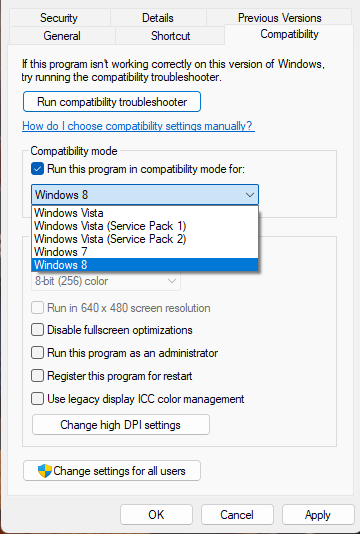
Uyumluluk Modunda ağ sürücülerini yüklemek, Windows'un önceki bir sürümünün ayarlarını kullanan programları çalıştırır. Bunu nasıl yapacağınız aşağıda açıklanmıştır:
- Sürücüyü üreticinin web sitesinden indirin.
- Sürücü kurulum dosyasına sağ tıklayın ve seçin Özellikler .
- Çevirmek Uyumluluk sekmesine tıklayın ve seçin Bu programı aşağıdakiler için uyumluluk modunda çalıştırın: .
- Sonra seç windows işletim sistemi açılır menüden ve kuruluma devam edin.
- Bundan sonra, cihazınızı yeniden başlatın ve TP-Link WN821N WiFi adaptöründeki sorunun çözülüp çözülmediğini kontrol edin.
4] Bu ağ komutlarını çalıştırın
TCP/IP yığınını sıfırlamak, IP adresini yenilemek, Winsock'u sıfırlamak ve DNS istemci çözümleyici önbelleğini temizlemek için ağ komutlarını çalıştırın. Bunu nasıl yapacağınız aşağıda açıklanmıştır:
tıklamak Windows tuşu , aramak Komut satırı ve seç Yönetici olarak çalıştır .
Aşağıdaki komutları birer birer girin ve tuşuna basın. İçeri gel .
vlc arabirimi özelleştir|_+_|
Bundan sonra, cihazınızı yeniden başlatın.
5] Yönlendiricinizi kapatıp tekrar açın.
Bu adımlardan hiçbiri sizin için işe yaramadıysa, büyük olasılıkla internet bağlantınız suçludur. Bir hız testi yapın veya yönlendiricinizi kapatıp tekrar açın. Yönlendiricinizi şu şekilde kapatıp tekrar açabilirsiniz:
- Yönlendiriciyi ve modemi güç kaynağından çıkarın ve en az 30 saniye bekleyin.
- Modemi ve yönlendiriciyi bir güç kaynağına yeniden bağlayın. Modem üzerindeki ışıklar yanıp sönecektir. Yanıp sönmeyi bırakana kadar bekleyin.
- TP-Link modem ve yönlendiricinin tamamen açılması için birkaç dakika bekleyin.
- PC'nizde tekrar bağlanmayı deneyin.
Düzeltmek: TP-Link WiFi yönlendirici kontrol panelinde hata kodu 90403
USB Wi-Fi adaptörüm neden görünmüyor?
Güncellenmiş veya bozuk ağ sürücüleri, USB Wi-Fi bağdaştırıcılarının çalışmamasının en yaygın nedenidir. Resmi siteden adaptörleri indirip yeniden yükleyerek bunu düzeltebilirsiniz. Ancak, dengesiz bir internet bağlantısından da kaynaklanabilir, bu nedenle yönlendiricinizi yeniden başlatmanız yardımcı olabilir.
TP-Link genişleticim neden Wi-Fi listesinde görünmüyor?
Bu sorun genellikle, genişleticinin ürün yazılımı bozuksa veya yeterli güç almıyorsa ortaya çıkar. Bunu düzeltmek için TP-Link genişleticinizde tam bir güç döngüsü gerçekleştirin.
USB Wi-Fi adaptörleri için sürücülere ihtiyacım var mı?
Wi-Fi bağdaştırıcıları, varsayılan olarak işletim sisteminde yüklü olan genel sürücüler tarafından desteklenir. Ancak harici veya USB Wi-Fi adaptörü kullanıyorsanız adaptörün çalışması için sürücüleri yüklemeniz gerekecektir.
TP-Link fabrika ayarlarına nasıl sıfırlanır?
TP-link'i fabrika ayarlarına sıfırlamak için, LED göstergesi hızla yanıp sönene kadar WPS RESET düğmesini 15 ila 20 saniye basılı tutun. Bundan sonra, düğmeyi bırakın ve yönlendiriciniz fabrika varsayılan ayarlarına yeniden başlayacaktır.
Okumak: WiFi Profil Yöneticisi: Tercih ettiğiniz kablosuz ağ profillerini görüntüleyin.









![Yazıcı, yazdırma sırasında duraklamaya devam ediyor [Düzelt]](https://prankmike.com/img/printer/53/printer-keeps-pausing-during-printing-fix-1.png)





